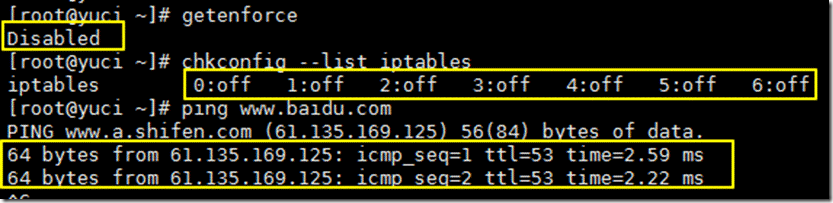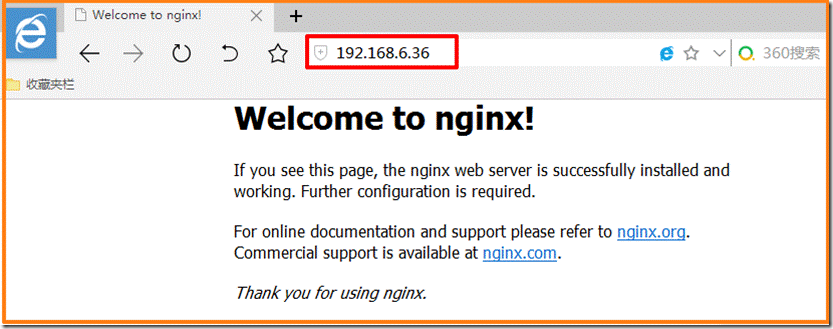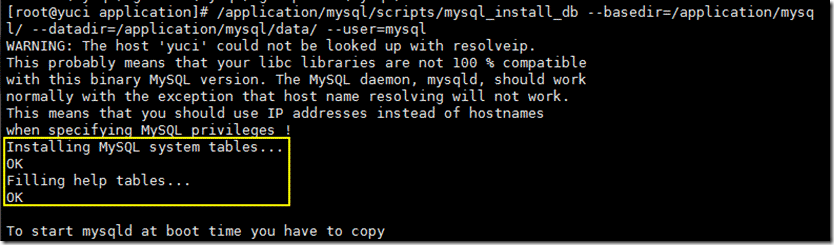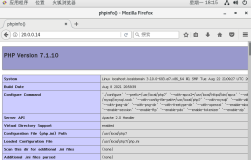搭建 LAMP + WORDPRESS 环境
六、检测 nginx与mysql nginx与php 是否相连
一、环境介绍
搭建这个环境,所有服务都安装在一台虚拟机中,在此介绍一下我的虚拟机
二、必装依赖软件
lrzsz # 软件和此环境没有什么关系。安装后可以通过xshell直接拖拽软件包
yum -y install lrzsz pcre pcre-devel openssl-devel
rpm -qa lrzsz pcre pcre-devel openssl-devel
三、编译安装 Nginx-1.6.3
useradd -s /sbin/nologin/ -M nginx
解压 nginx 压缩包(安装过 lrzsz ,所以可直接拖拽软件的该目录)
开始编译安装 nginx , 在 nginx 目录下输入一下命令
./configure --prefix=/application/nginx-1.6.3 --user=nginx \
--group=nginx --with-http_ssl_module \
--with-http_stub_status_module \
ln -s /application/nginx-1.6.3/ /application/nginx
四、二进制安装 MYSQL-5.5.33
tar zxf mysql-5.5.33-linux2.6-x86_64.tar.gz
切到 /application 目录,lamp 环境中的所有服务都将安装到此目录中,方便管理
将 mysql 移动到 /application 目录中,并保留 mysql 版本号
mv /home/yuci/tools/mysql-5.5.33-linux2.6-x86_64 ./mysql-5.5.33
ln -s /application/mysql-5.5.33/ /application/mysql
useradd -s /sbin/nologin/ -M mysql
/application/mysql/scripts/mysql_install_db --basedir=/application/mysql/ --datadir=/application/mysql/data/ --user=mysql
chown -R mysql:mysql /application/mysql
cp support-files/my-small.cnf /etc/my.cnf
修改 mysql 的启动脚本 mysqld_safe,因为 mysql 的默认安装路径在 /usr/local/mysql,但现在 mysql 在 /application 目录中,所以通过 sed 命令更改
sed -i 's#/usr/local/mysql#/application/mysql#g' /application/mysql/bin/mysqld_safe
启动 mysql ,通过启动脚本 mysql_safe,并放入后台执行
/application/mysql/bin/mysqld_safe &
每次通过 mysqld_safe 启动比较麻烦,所以配置变量,通过修改 /etc/profile 实现即可
PATH="/application/mysql/bin:$PATH"
本文转自 mlwzby 51CTO博客,原文链接:http://blog.51cto.com/aby028/1882083